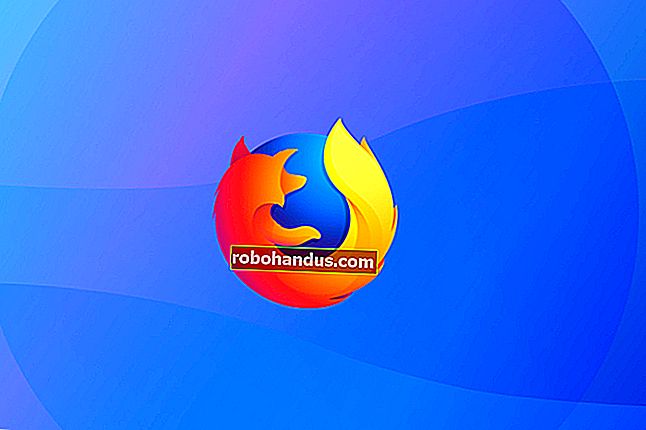كيفية إضافة رموز تعبيرية مخصصة إلى خادم Discord

يمكن تخصيص خادم Discord بشكل كبير لتلبية احتياجات أعضائه. تتمثل إحدى طرق القيام بذلك في إضافة رموز تعبيرية مخصصة. يمكنك القيام بذلك على موقع Discord الإلكتروني ، أو في تطبيق سطح المكتب أو الهاتف المحمول.
يحتوي خادم Discord القياسي على عدد محدود من فتحات الرموز التعبيرية المخصصة. إذا كنت ترغب في إضافة المزيد ، فستحتاج إلى مشتركي Discord Nitro لتعزيز الخادم الخاص بك وإضافة فتحات إضافية (تصل إلى 250).
ذات صلة: ما هو Discord Nitro ، وهل يستحق الدفع؟
قم بإضافة أو إزالة Discord Custom Emoji على نظام Windows أو Mac
لإضافة رمز تعبيري Discord مخصص ، ستحتاج إلى أن تكون مسؤول خادم أو مالك. يمكنك إضافتها من قائمة إعدادات خادم Discord على موقع Discord على الويب أو تطبيق سطح المكتب لنظام التشغيل Windows أو Mac. الخطوات أدناه ستكون على كلا النظامين الأساسيين.
للبدء ، افتح خادم Discord الخاص بك وانقر فوق السهم المتجه لأسفل بجوار اسم الخادم في قائمة القنوات على اليسار. في القائمة المنسدلة ، انقر على "إعدادات الخادم".
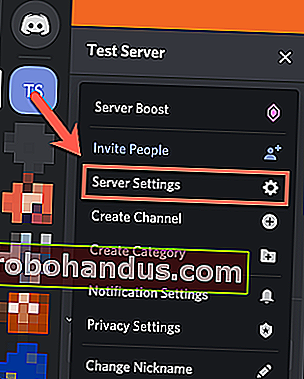
في علامة التبويب "Emoji" في قائمة إعدادات خادم Discord ، ستتمكن من إضافة رموز تعبيرية مخصصة. توجد قائمة بالمتطلبات الخاصة بالرموز التعبيرية المخصصة في الأعلى ، بما في ذلك حد حجم ملف 256 كيلوبايت ، وحد أدنى من حرفين لأسماء الرموز التعبيرية.
يمكن لخوادم Discord القياسية إضافة 50 رمزًا تعبيريًا قياسيًا ، بالإضافة إلى 50 صورة GIF متحركة إضافية. لإضافة المزيد ، ستحتاج إلى مشتركي Discord Nitro من أجل "تعزيز" خادمك.
لإضافة رمز تعبيري مخصص (قياسي أو متحرك) ، انقر على "تحميل رمز تعبيري".
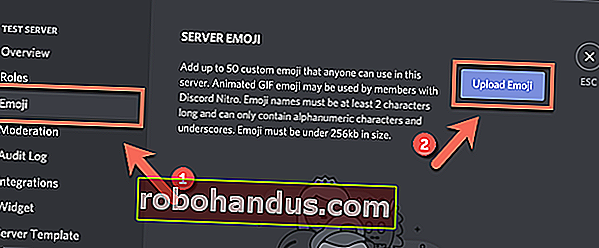
ستحتاج إلى تحميل الملف من التخزين المحلي لجهاز الكمبيوتر الخاص بك. إذا كان الملف يفي بمتطلبات Discord ، فستتم إضافته إلى قوائم "Emoji" أو "Animated Emoji".

يحتوي كل رمز تعبيري مخصص على علامة اسم مستعار ، والتي تستخدم افتراضيًا اسم ملف صورة الرموز التعبيرية التي تم تحميلها. هذه هي العلامة التي ستستخدمها لإضافة رمز تعبيري إلى رسالة.
يمكنك استبدال الاسم المستعار الافتراضي بالنقر فوق مربع "الاسم المستعار" بجوار رمز تعبيري مخصص ، ثم كتابة اسم جديد.
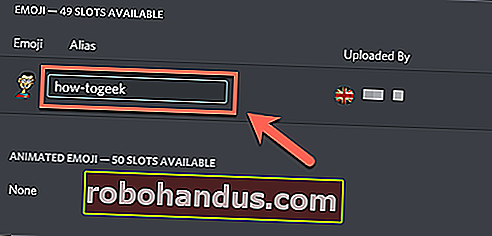
بمجرد تحميله ، يمكن استخدام رمز تعبيري مخصص على الفور في خادم Discord الخاص بك.
إذا كنت تريد إزالته لاحقًا ، فما عليك سوى تمرير مؤشر الماوس فوقه في قائمة "Emoji" ، ثم النقر فوق علامة "X" الحمراء في أعلى اليمين لحذفها.
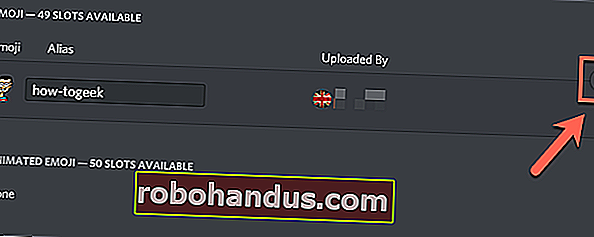
ستتم إزالة الرموز التعبيرية على الفور من خادمك.
قم بإضافة أو إزالة Discord Custom Emoji على Android و iPhone و iPad
مثل تطبيقات Windows و Mac Discord ، يمكن لمالكي الخوادم الذين يستخدمون Discord على أجهزة Android أو iPhone أو iPad تحميل رموز تعبيرية مخصصة من نفس القائمة. نظرًا لأن واجهة Discord متشابهة عبر جميع الأنظمة الأساسية ، يجب أن تعمل هذه الخطوات على كل من أجهزة Apple و Android.
للبدء ، افتح تطبيق Discord على هاتفك أو جهازك اللوحي للوصول إلى الخادم الخاص بك. في القناة المفتوحة ، اضغط على قائمة الهامبرغر في أعلى اليسار.
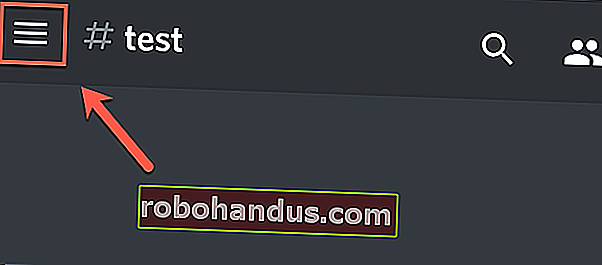
يؤدي ذلك إلى فتح قائمة القنوات والخوادم الخاصة بـ Discord. انقر فوق قائمة النقاط الثلاث بجوار اسم الخادم في قائمة القنوات للمتابعة.
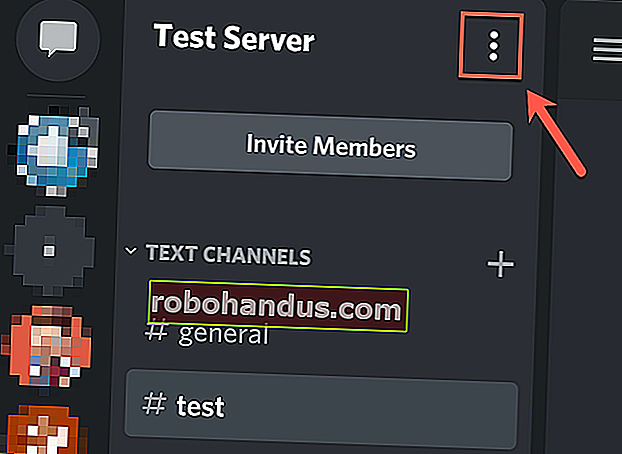
في قائمة خادم Discord المنبثقة ، انقر فوق "الإعدادات" للوصول إلى إعدادات الخادم.
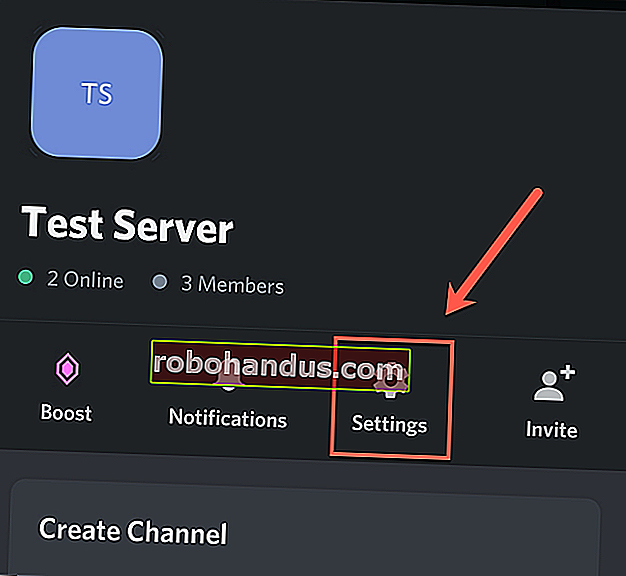
انقر على "رمز تعبيري" في قائمة "إعدادات الخادم" للوصول إلى إعدادات الرموز التعبيرية المخصصة.
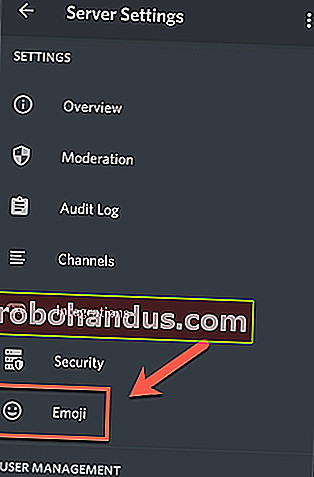
مثل تطبيقات الكمبيوتر الشخصي وأجهزة Mac ، ستظهر قائمة بمتطلبات الرموز التعبيرية في قائمة "Emoji".
لبدء تحميل رمز تعبيري قياسي أو متحرك يتوافق مع هذه المتطلبات ، انقر على "تحميل رمز تعبيري".
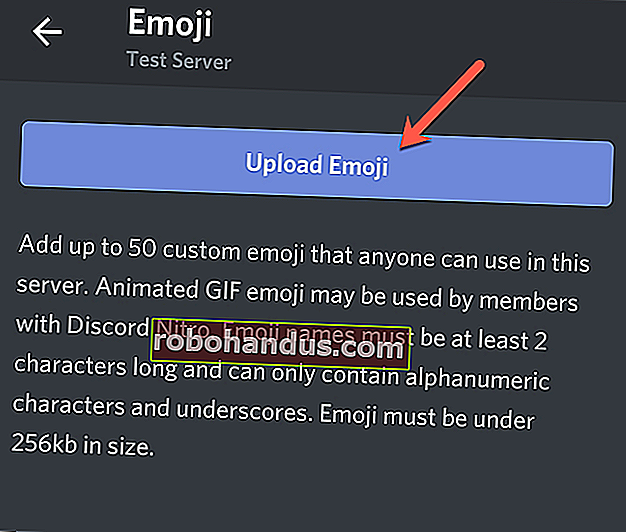
حدد ملف الرموز التعبيرية المخصص الذي تريد تحميله. انقر على "اقتصاص" إذا كنت تريد اقتصاص الصورة أو "تحميل" إذا لم ترغب في ذلك.
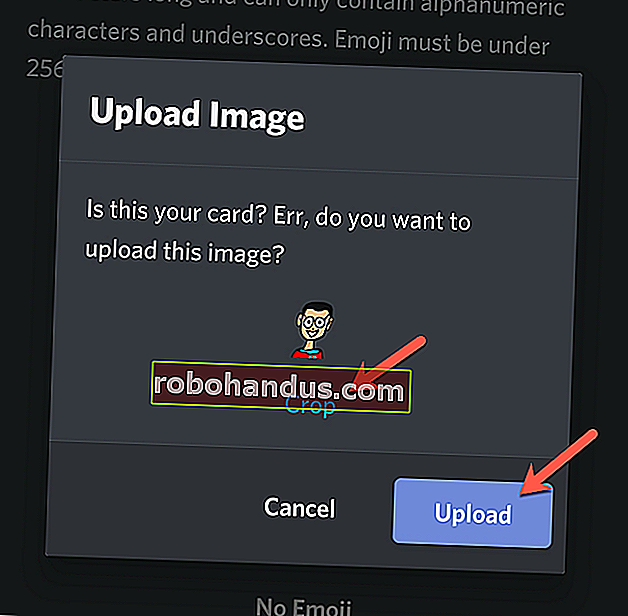
بمجرد تحميل ملف الرموز التعبيرية ، انقر فوقه لاستبدال علامة الاسم المستعار الخاصة به. ينقلك هذا إلى منطقة الإعدادات لهذا الرمز التعبيري.
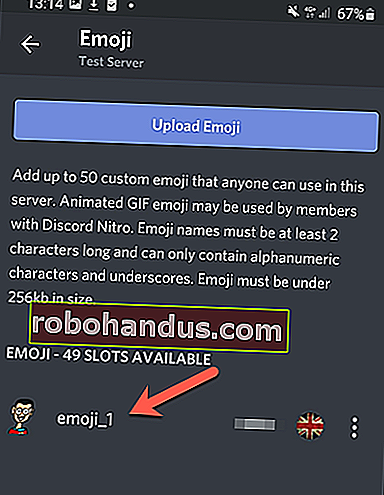
في مربع "الاسم المستعار" ، اكتب اسمًا جديدًا. ستكون هذه هي العلامة المستخدمة لإضافة رمز تعبيري إلى الرسائل (على سبيل المثال ، ": howtogeek:" لرمز تعبيري How-To Geek).
اضغط على أيقونة حفظ في أسفل اليمين لحفظ علامتك الجديدة.
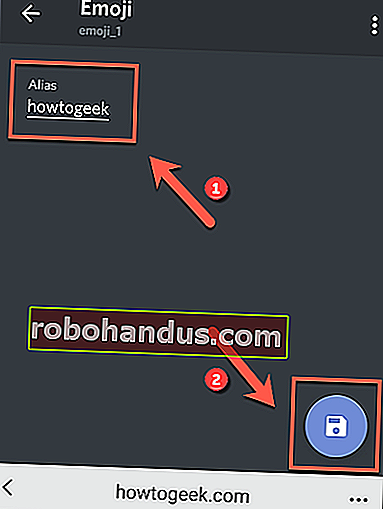
سيتم تطبيق التغييرات على الاسم المستعار المخصص للرموز التعبيرية على الفور. إذا كنت تريد حذف الرموز التعبيرية ، فانقر فوق القائمة ثلاثية النقاط في أعلى يمين إعدادات الرموز التعبيرية المخصصة.
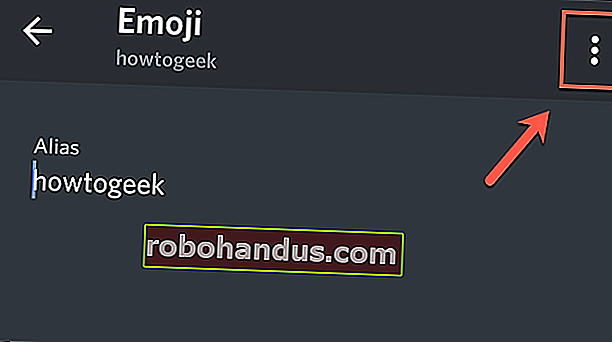
في القائمة المنسدلة ، انقر على "حذف الرموز التعبيرية".
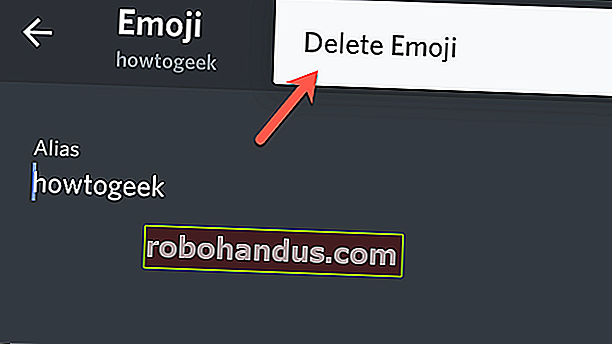
ستتم إزالة هذا الرمز التعبيري المخصص بعد ذلك من قائمة الرموز التعبيرية للخادم.
باستخدام Custom Emoji على Discord
بمجرد إضافة رمز تعبيري مخصص إلى خادم Discord الخاص بك ، سيظهر في القائمة المنبثقة للرموز التعبيرية عند النقر فوق رمز الرموز التعبيرية في شريط رسائل الدردشة.
في قائمة الرموز التعبيرية المنبثقة ، سيتم إدراج الرموز التعبيرية المخصصة لخادمك ضمن فئته الخاصة. انقر أو انقر فوق أي من الرموز التعبيرية المخصصة المدرجة هناك لإضافتها إلى رسالتك.
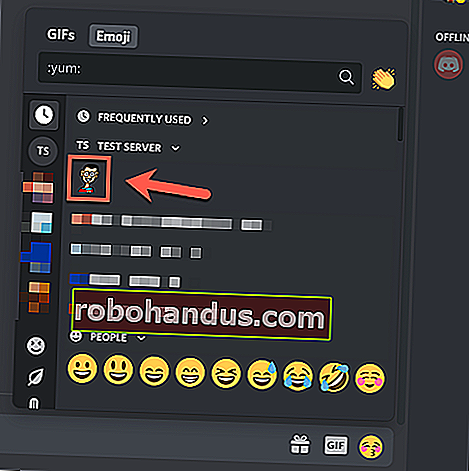
ستظهر نافذة منبثقة مماثلة عند النقر فوق رمز الرموز التعبيرية في شريط الرسائل في تطبيق Discord للجوال. ستظهر الرموز التعبيرية المتاحة لديك ضمن فئة الرموز التعبيرية المخصصة للخادم.
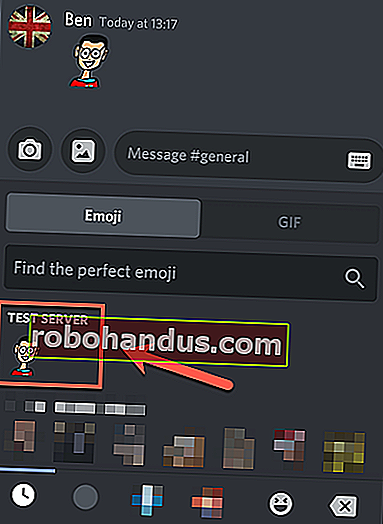
بدلاً من ذلك ، يمكنك كتابة علامة الاسم المستعار للرموز التعبيرية المخصصة في رسالتك لإرسالها. إذا كانت علامة الاسم المستعار تتطابق مع رمز تعبيري يمكنك استخدامه ، فستظهر أعلى شريط الرسائل أثناء الكتابة. بعد ذلك ، يمكنك فقط النقر فوقه لملء العلامة تلقائيًا وعرض الرموز التعبيرية.
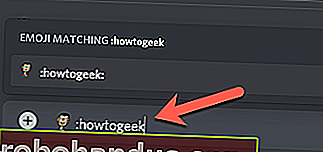
ستظهر نافذة منبثقة مماثلة إذا قمت بكتابة علامة الاسم المستعار لرموز تعبيرية مخصصة في تطبيق Discord للجوال. انقر أو انقر فوق علامة الاسم المستعار التي تم إكمالها تلقائيًا أعلى رسالتك لإدراج رمز تعبيري في رسالتك.
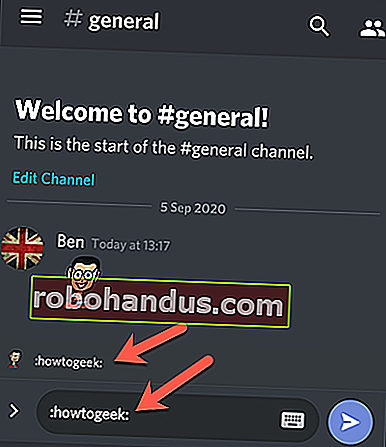
لا يمكن استخدام هذه الرموز التعبيرية إلا على خادم Discord الخاص بك إلا إذا كنت مشتركًا في Discord Nitro. إذا كنت كذلك ، فيمكنك استخدام الرموز التعبيرية المخصصة للخادم على أي خادم Discord آخر ، طالما تم تمكين إعداد "Use External Emoji" في أذونات قناة خادم Discord هذا.